
Ang Borderlands 2 ay lumabas noong 2011, bago pa ang paglabas ng Windows 10, ngunit sa karamihan ng mga kaso ay hindi ito makagambala sa pagmultahin. Gayunpaman, kung minsan ang mga gumagamit ay nakakaharap pa rin ng problema: ang laro na pinag-uusapan ay hindi nagsisimula, tungkol sa pagwawasto ng kung ano ang gusto naming sabihin pa.
Paraan 1: Sinusuri ang integridad ng cache ng file (steam version)
Ang mga gumagamit na gumagamit ng steam na bersyon ng produktong ito ay nagkakahalaga ng pagsuri sa katayuan ng mga sangkap: marahil ang ilan sa mga ito ay nasira at nangangailangan ng kapalit, na tutulong sa tool na binuo sa client.
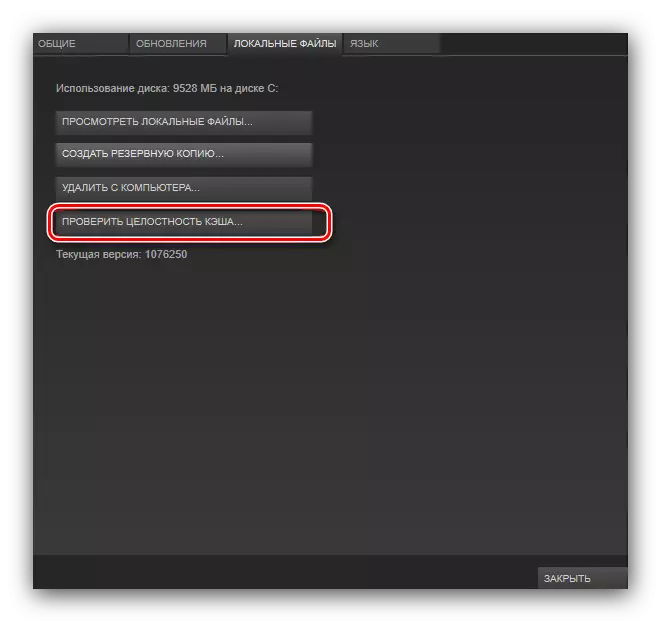
Magbasa nang higit pa: Sinusuri ang laro ng cache sa Steam.
Paraan 2: Patakbuhin nang walang Loncher.
Sa ilang mga sitwasyon, ang sanhi ng problema sa ilalim ng pagsasaalang-alang ay maaaring maipapatupad ng laro loncher file. Posible upang alisin ito mula sa proseso ng startup tulad ng sumusunod:
- Buksan ang Steam at pumunta sa seksyong "Library". Hanapin ang posisyon ng Borderlands 2 doon, mag-click dito i-right-click at piliin ang "Properties".
- Sa mga katangian, buksan ang pangkalahatang tab, kung saan mo i-click ang "Itakda ang mga parameter ng pagsisimula".
- Susunod, ipasok ang -Noluncher command, pagkatapos ay i-click ang OK.
- Kung ang iyong bersyon ay hindi binili hindi sa Steam, piliin ang label ng laro sa "Desktop", mag-click dito sa pamamagitan ng PCM at piliin ang "File Location".
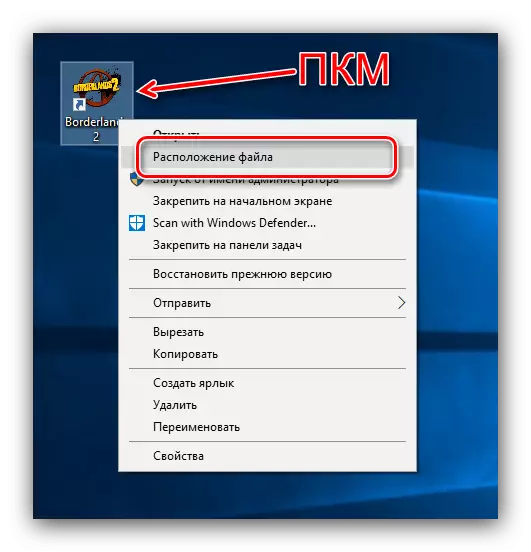
Susunod, hanapin ang borderlands2.exe executable file sa folder na executable folder ng Binderlands2.exe at ilunsad ito.
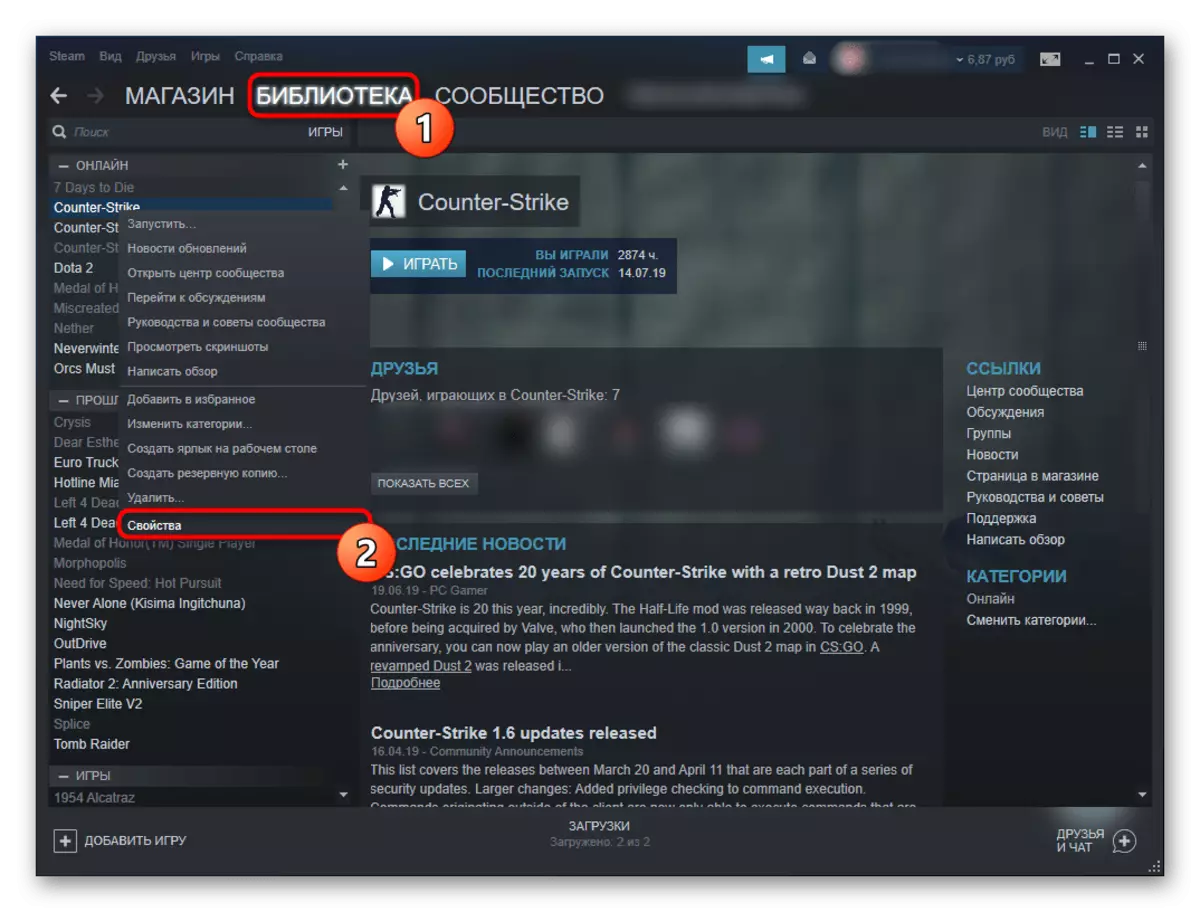
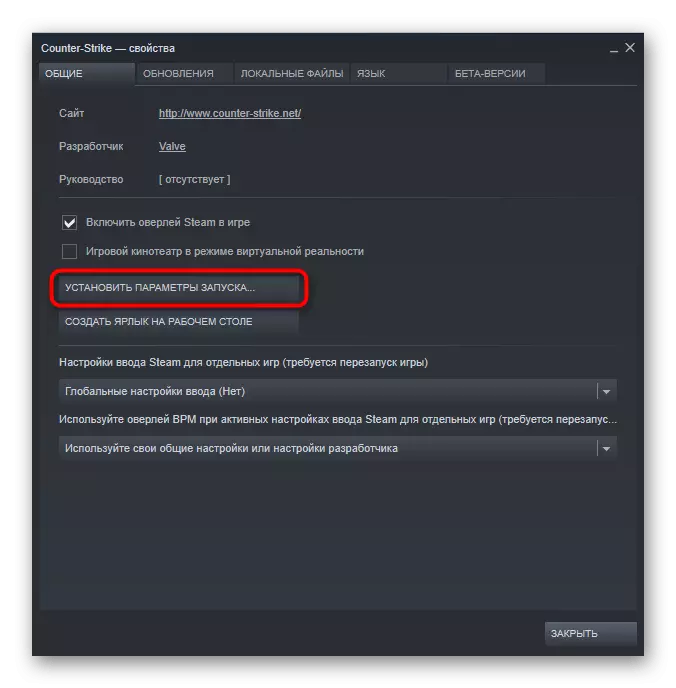
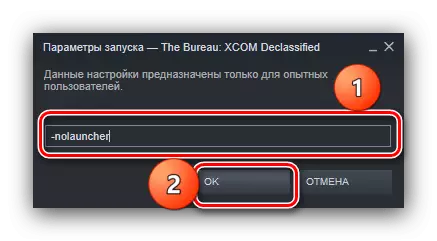
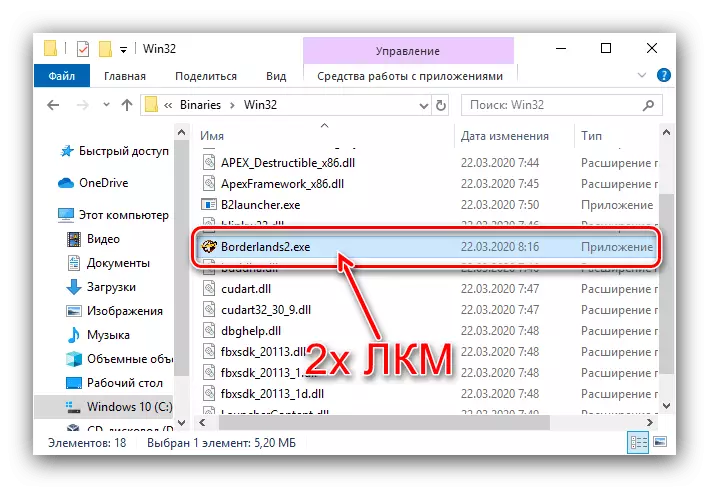
Subukan upang buksan ang laro - dapat siya magsimula nang walang problema. Kung ang kabiguan ay sinusunod pa rin, gamitin ang isa sa mga pamamaraan na iminungkahi sa ibaba.
Paraan 3: I-reinstalling karagdagang software.
Ang paglunsad ng produkto na isinasaalang-alang ay maaaring makagambala sa pinsala sa mga file ng software ng serbisyo, tulad ng DirectX, .NET Framework at Visual C ++ redibutable. Subukang muling i-install ang tinukoy na mga sangkap at suriin kung nawala ang problema.Magbasa nang higit pa: muling i-install ang DirectX, .NET Framework, Visual C ++ redibutable
Paraan 4: Pag-update ng driver ng video card.
Ang Borderlands 2, lalo na sa bersyon ng laro ng taon na edisyon, ay lubos na hinihingi sa software graphic processor, kaya inirerekomenda na i-update ang software ng serbisyo.
Magbasa nang higit pa: Pag-update ng mga driver para sa NVIDIA at AMD video card
Paraan 5: I-reinstall ang Game.
Kung wala sa mga pamamaraan sa itaas ang tumutulong, ito ay nananatiling lamang upang alisin ang Borderland 2 at muling pag-install nito.
Magbasa nang higit pa: Tanggalin at i-install ang mga programa sa Windows 10
Ngayon alam mo kung paano ibalik ang Health Borderlands 2 sa Windows 10.
